Excel2013怎么使用函数?
溜溜自学 办公入门 2021-03-26 浏览:698
运用Excel来进行一些计算,一些特殊的求和包括求平均值,包括判断一些数据都是必不可少的,而这就少不了使用函数,但是我们怎样使用函数呢?今天!我就给大家分享下Excel2013怎么使用函数的方法,希望能帮助到有需要的人。
想要更深入的了解“Excel”可以点击免费试听溜溜自学网课程>>
工具/软件
电脑型号:联想(Lenovo)天逸510S; 系统版本:联想(Lenovo)天逸510S; 软件版本:Excel2013
方法/步骤
第1步
我们需要先确定我们所要用的函数,这里小白给大家举例子一个求和, 一个求平均值,我们选中目标单元格,然后点击fx,选择SUm函数。
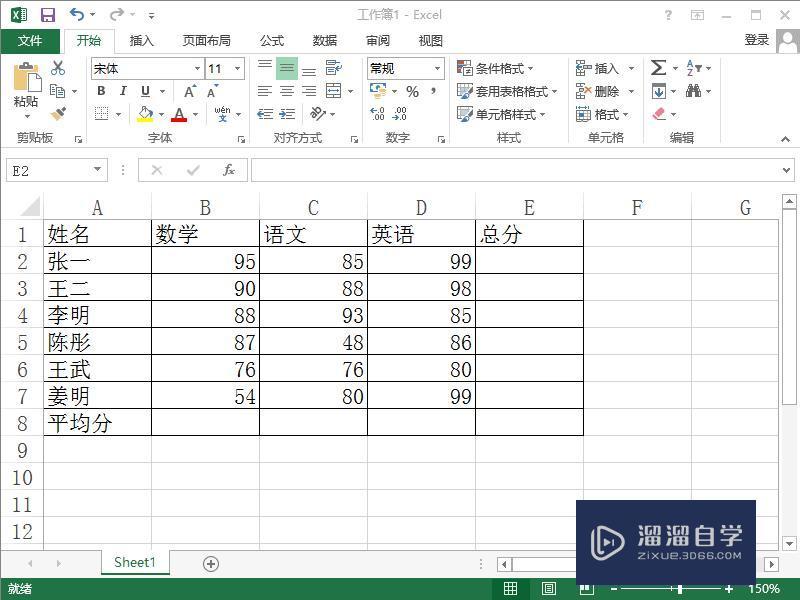
第2步
确定我们使用SUm函数所要用到的数据,选中这些单元格,然后确定就会得出一个数。
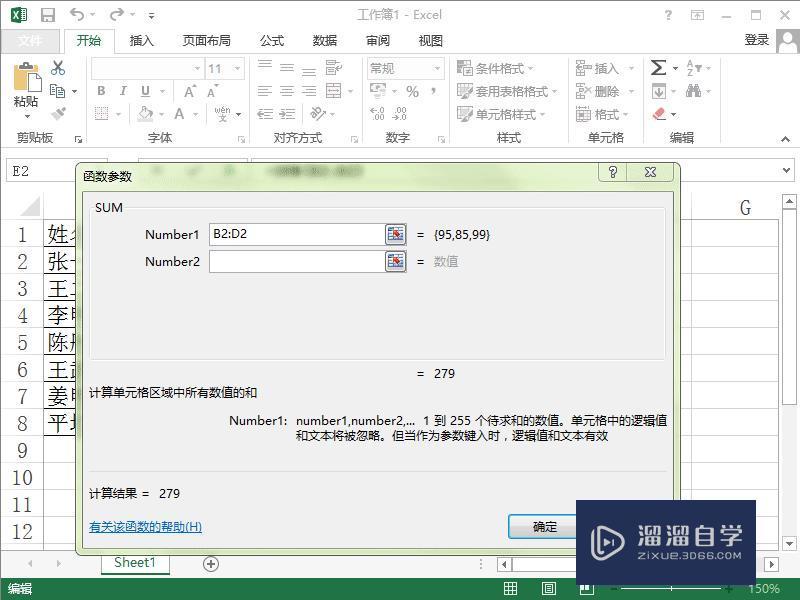
第3步
我们通过自动填充功能,可以获取其他相应的数据。
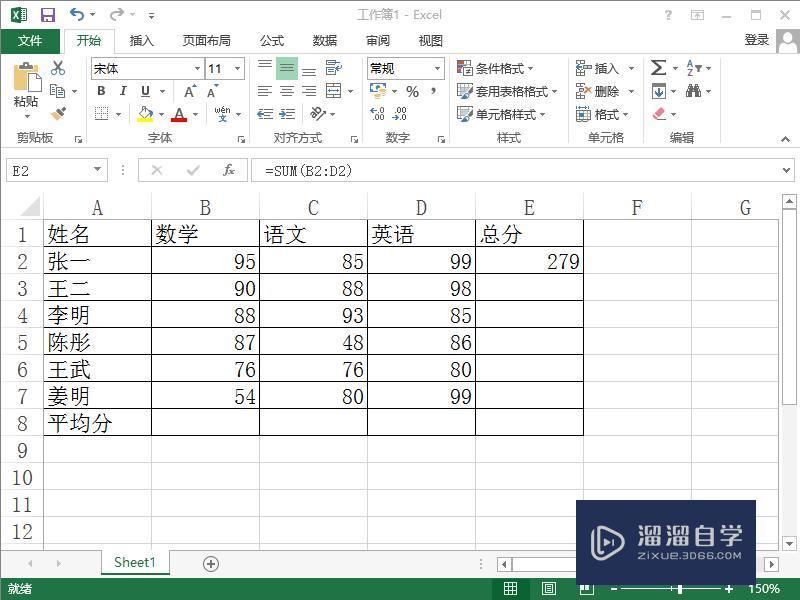
第4步
对于平均数的函数,我们的使用方式是一样的,只不过在函数里找到average。
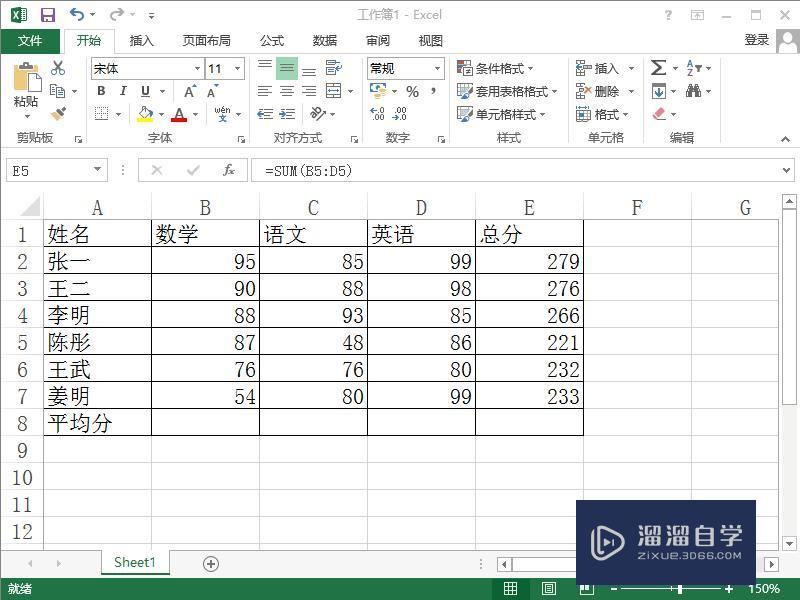
第5步
同样是选择单元格,然后点击确定。
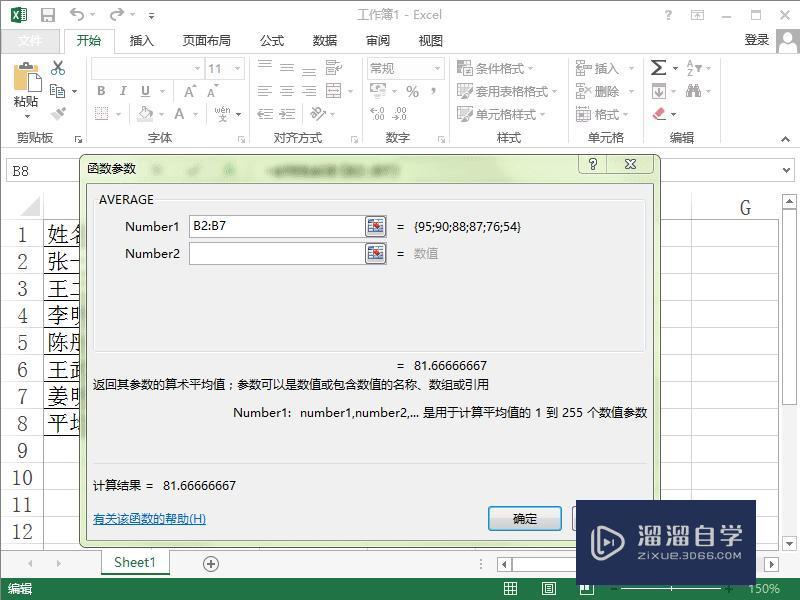
第6步
用自动填充功能算出其他同样算法的单元格。
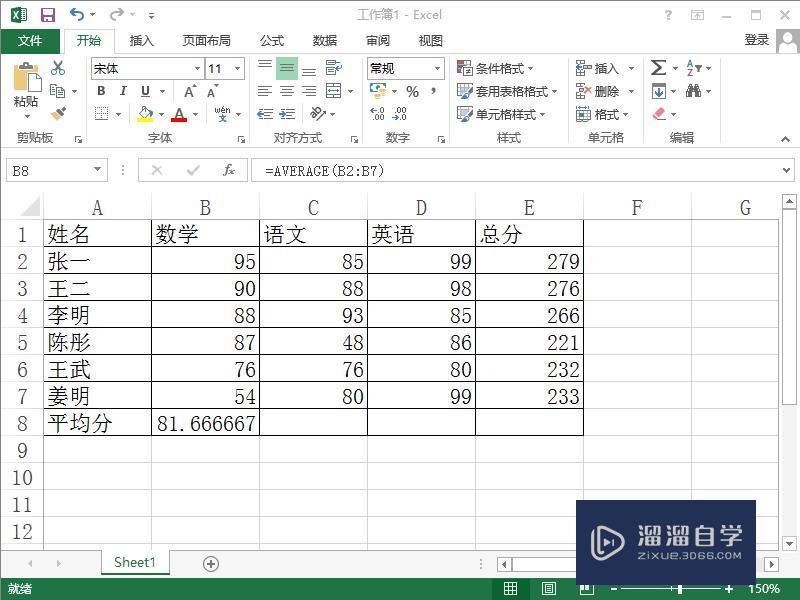
第7步
我们看上去不太美观,可以设置单元格格式,把数字的显示小数控制在2位。
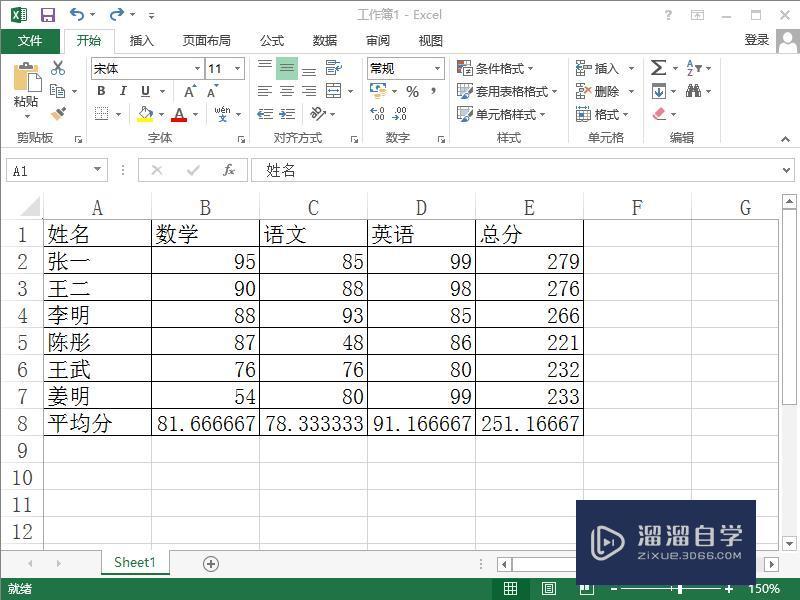
特别提示
菜单栏上就有fx的图标。
图标的英文意思下面有翻译。
相关文章
距结束 05 天 13 : 20 : 33
距结束 01 天 01 : 20 : 33
首页






